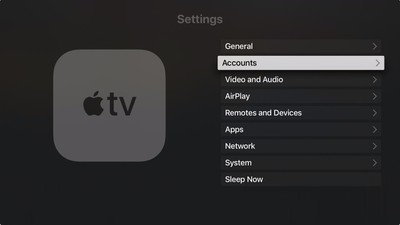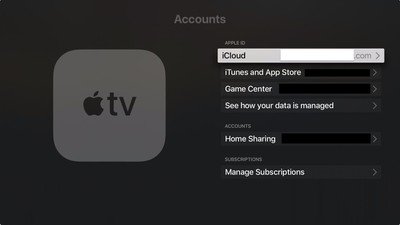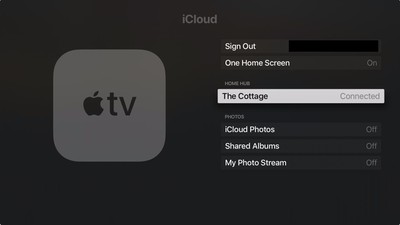Cómo configurar un Apple TV como un Home Hub para los dispositivos HomeKit
El marco de HomeKit de Apple te permite controlar fácilmente los dispositivos inteligentes compatibles conectados que hayas instalado en tu casa usando la aplicación Home en iOS. Sin embargo, hay algunas características de HomeKit que requieren que designes un dispositivo como un concentrador doméstico, el cual permanece encendido y conectado en tu casa cuando estás fuera.
El principal beneficio de configurar un Home Hub es que le permite utilizar las funciones de automatización basadas en la localización si sus dispositivos HomeKit las soportan. Por ejemplo, algunos termostatos pueden cambiar la temperatura a algo más económico cada vez que salga de su casa, utilizando un límite geográfico virtual (geocercado).
Un Hub Hogar también te permite usar Siri para desencadenar acciones cuando estás fuera de casa. Por ejemplo, si estás saliendo de la oficina, puedes pedirle a Siri que aumente la temperatura de un termostato conectado en casa para que sea agradable y acogedor cuando llegues.
Puedes usar un Apple TV como un Home Hub (al igual que puedes usar un iPad o un HomePod), y el proceso de configuración es increíblemente fácil. Sólo tienes que seguir los siguientes pasos.
Cómo configurar tu Apple TV como un Home Hub
- Inicia la aplicación de configuración de tu Apple TV.
- Seleccione «Cuentas».
- Asegúrate de que has iniciado sesión en iCloud con el mismo ID de Apple que tu dispositivo iOS.
- Una vez que te conectes a iCloud, tu Apple TV se configura automáticamente como un Home Hub.
Puedes comprobar el estado del Home Hub de tu Apple TV mirando en Settings -> Accounts -> iCloud, donde deberías ver el nombre de la casa a la que está conectado.
También puedes comprobar el estado de tu concentrador doméstico para ver si está conectado en la aplicación de inicio de tu dispositivo iOS. Toca el icono de Inicio en la esquina superior izquierda de la pantalla. (Si tienes varias casas configuradas, toca Configuración de casa a continuación y luego toca una casa). Mira en Hubs domésticos para ver si tu hub doméstico está conectado.
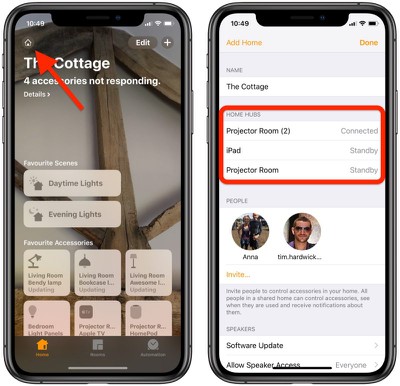
Ahora que tienes todo preparado, la próxima vez que estés fuera de casa puedes dar órdenes a Siri en tu dispositivo iOS para activar acciones, lo que obviamente dependerá del tipo de accesorios que tengas instalados.
Un par de ejemplos podrían ser: «Enciende la luz del salón» o «Abre la puerta del garaje», o podrías pedirle a Siri que compruebe la temperatura de un termostato, por ejemplo. Puedes encontrar la lista actualizada regularmente de Apple de todos los dispositivos compatibles con HomeKit aquí.